使用自訂指示改善問答準確性
自訂指示讓 作者能夠新增無法透過主題中繼資料設定擷取的領域特定知識,例如同義詞或語意類型,來策劃 Amazon Q 對問題的回應。透過提供這些中繼資料描述或自訂指示,作者可以引導 Amazon Q,使其回應與不同的定義、偏好設定和專業知識保持一致,從而確保答案更加準確、相關性更高且更具針對性,更符合其業務需求。
參閱下表了解何時及如何套用不同類型的中繼資料,以提高問答回答的準確性。每個中繼資料類型在釐清內容、解決模棱兩可的情況以及確保答案符合業務規則或領域特定的術語方面,都扮演著獨特的角色。
| 中繼資料類型 | 何時使用 | 如何改善答案準確性 |
|---|---|---|
|
欄位層級描述 |
當問答系統需要了解模棱兩可或特定領域的資料欄名稱時 (例如, |
釐清欄位語意,讓模型可以更精確地回答 (例如,將 |
|
主題層級描述 |
當使用者可能提出廣泛或模棱兩可的問題且 Amazon Q 需要有關主題整體目的的更多內容時 (例如,銷售績效與臨床試驗資料)。 |
協助將一般術語模糊化,並將答案引導到正確的領域 (例如,銷售與行銷)。 |
|
資料集描述 |
當使用者可存取多個資料集且問答系統需要識別哪個最適合該問題時。 |
提供每個資料集目的和內容的相關情境以啟用資料集選取邏輯。 |
|
主題層級自訂指示 |
當主題有特定的業務規則、時間範圍或定義時 (例如,會計年度 ≢ 日曆年)。 |
套用自訂邏輯或定義 (例如,將 Q1 定義為 8 月至 10 月),以適當地量身打造答案。 |
新增欄位層級描述
若要新增欄位層級描述:
-
開啟 QuickSight 主控台
。 -
選擇主題,然後開啟要為其新增描述的主題。
-
在主題詳細資訊頁面,選取資料索引標籤,然後選擇資料欄位子索引標籤。
-
新增描述以改善包含的每個欄位的答案準確性。對於包含要了解定制企業知識的欄位名稱而言,這一點尤其重要。
例如,如果您有多個日期欄位,清晰的描述可以協助 Amazon Q 區分它們,並根據使用者的問題選擇相關性最高的欄位。在下面的範例中,作者新增了解決方案建立和主題建立的描述,可讓 Amazon Q 在內容中更準確地選擇適當的日期欄位。
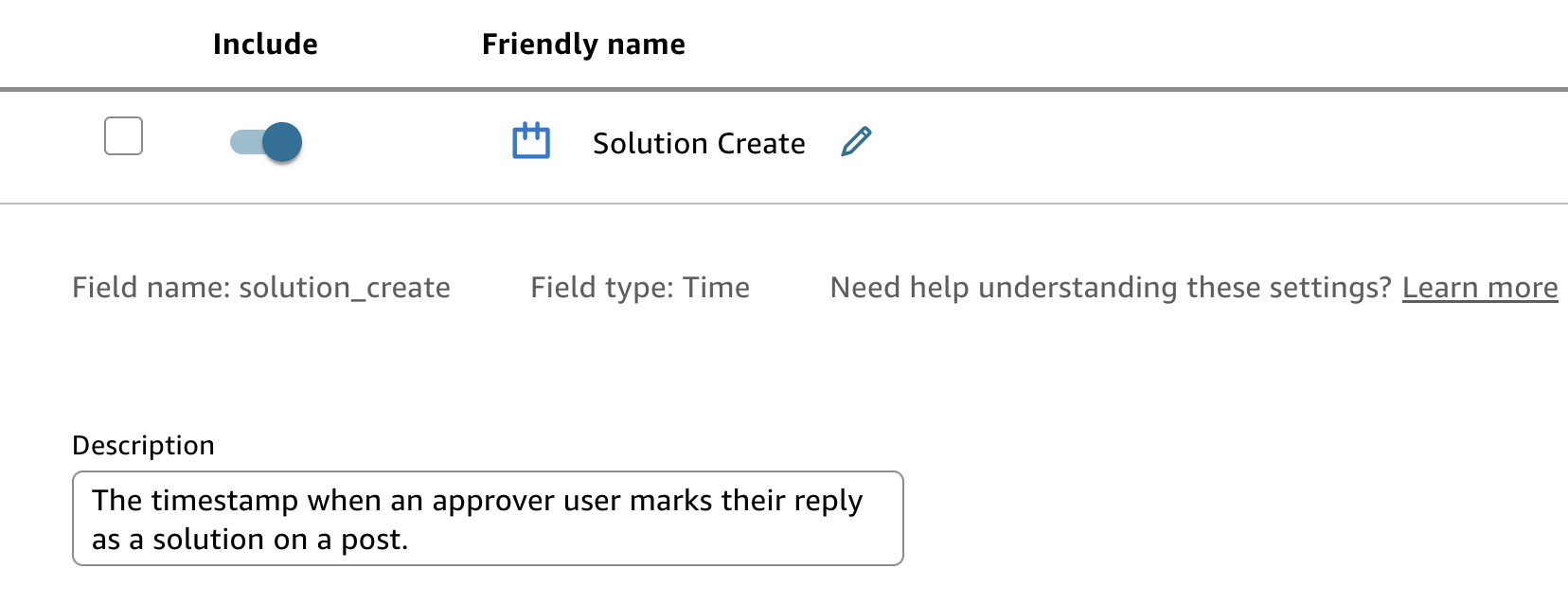
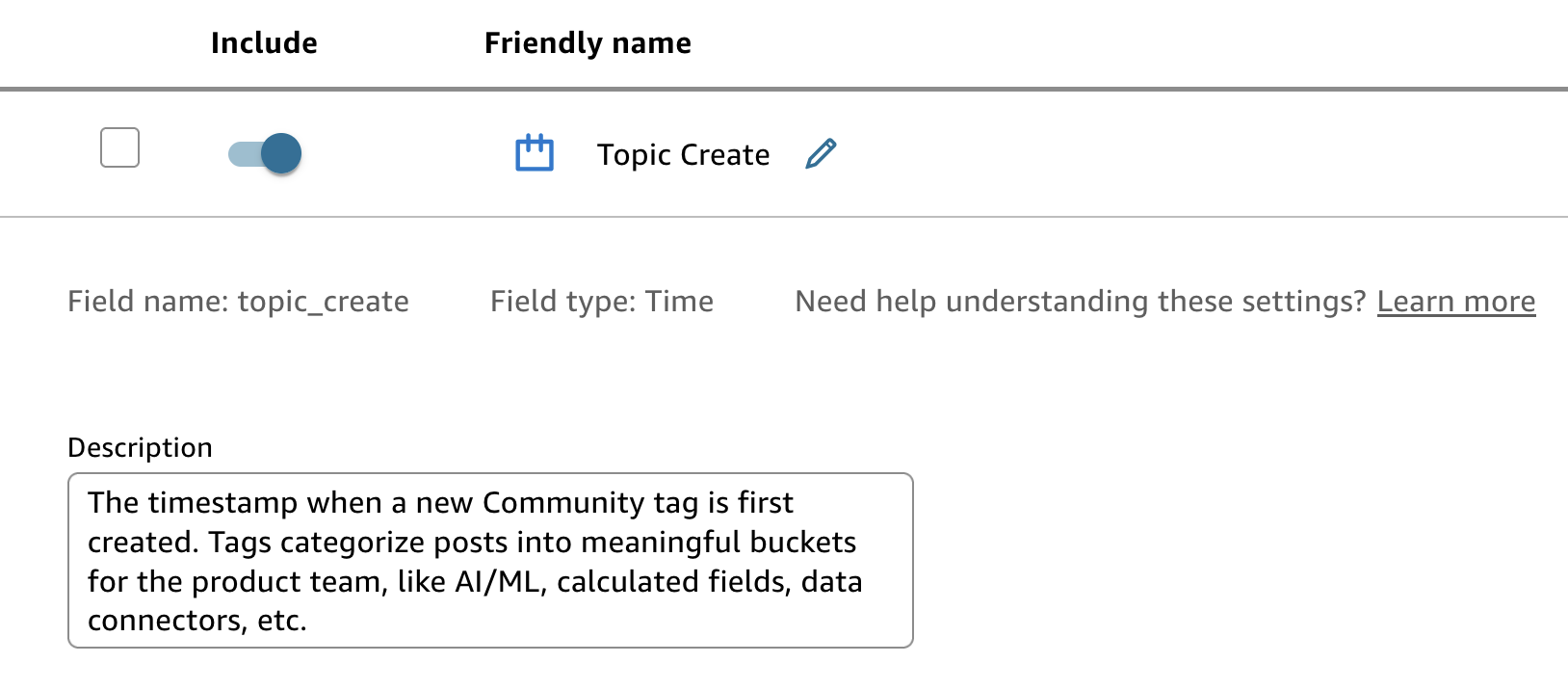
新增主題層級描述
若要新增主題層級描述:
-
開啟 QuickSight 主控台
。 -
選擇主題,然後開啟要為其新增描述的主題。
-
在主題詳細資訊頁面,選取摘要索引標籤。
-
在主題詳細資訊下新增描述,以提供有關主題整體目的的更多內容。
新增資料集描述
若要新增資料集描述:
-
開啟 QuickSight 主控台
。 -
選擇主題,然後開啟要為其新增描述的主題。
-
在主題詳細資訊頁面,選取資料索引標籤,然後選擇資料集子索引標籤。
-
新增描述以協助改善資料集選取邏輯。
新增主題層級自訂指示
若要新增自訂指示:
-
開啟 QuickSight 主控台
。 -
選擇主題,然後開啟要為其新增描述的主題。
-
在主題詳細資訊頁面,選取自訂指示索引標籤。
-
新增主題層級指引,以協助 Amazon Q 更好地了解所選主題特有的內容、術語或意圖。這可能包括歧義提示、欄位關係、無法在計算欄位或主題篩選條件中擷取的詞彙定義,或自訂相對日期範圍的指示。
編寫自訂指示的最佳實務
精確比對儲存格值
-
使用資料庫中的確切儲存格值,包括大小寫和格式。
-
如果值不明確,請參考其來源資料欄進行釐清。
範例:
-
不使用:「AMZ 是 Amazon 客戶」
使用:「AMZ 是 'Amazon.com, Inc.' 客戶」
-
不使用:「ETP 是企業客戶」
使用:「ETP 是企業客群中的客戶」
具體且量化
避免模糊語言 – 清楚了解篩選條件、閾值和來源資料欄。
範例:
-
不使用:「在談論銷售時篩選大型客戶」
使用:「在談論銷售時篩選年收入 > 100 萬美元的客戶」
使用格式以清楚表達,而不是為了實現功能
間距和換行不會影響模型行為,但有助於作者更輕鬆地閱讀和維護指示。
了解自訂指示無法執行的操作
自訂指示可改善 Amazon Q 對您業務內容的了解,但不會新增新功能。這些指示無法:
-
變更圖表類型選擇
-
執行計算或填入 Null 值
-
建立新欄位
-
控制格式、顏色或圖例
-
更改視覺效果的敘述或數量/類型
在儀表板問答的資料準備中新增欄位層級描述
除了主題型描述之外,您還可以建立欄位層級定義,以增強儀表板問答功能。在資料準備階段將特定定義新增至個別欄位,可改善使用者在詢問特定儀表板元素相關問題時 Amazon Q 的答案準確性。
若要新增儀表板問答的欄位層級描述:
-
開啟 QuickSight 主控台
。 -
選擇資料,開啟您有權存取的資料集,然後選取編輯資料集。
-
在每個相關欄位中選擇三個點的選單,然後選取編輯名稱和描述。
-
新增描述以改善儀表板相關問題的答案。
-
選擇 Apply (套用) 來儲存您的變更。